Користуйтеся діями з електронною поштою для перегляду взаємодій із повідомленнями
Взаємодія з електронною поштою в Dynamics 365 Sales відстежує взаємодію ваших клієнтів з вашими повідомленнями. Ви можете дізнатися, чи вибрали вони пов’язане, відкрили вкладення або надіслали відповідь. Ви також можете отримувати сповіщення, які допоможуть вам не забувати доповнити своїх клієнтів.
Вимоги до ліцензії та ролей
| Тип вимоги | У вас повинно бути |
|---|---|
| Ліцензія | Dynamics 365 Sales Premium або Dynamics 365 Sales Enterprise |
| Ролі безпеки | Будь-яка основна роль у продажах |
вимоги
- Адміністратор увімкнув взаємодію з електронною поштою.
- Адміністратор увімкнув Помічник. Взаємодія з електронною поштою використовує Помічник для доставки сповіщень та інших повідомлень.
Як взаємодія з електронною поштою допомагає вам бути більш ефективним продавцем
За допомогою взаємодії з електронною поштою ви можете:
- Дізнайтеся, коли клієнт відкрив ваше повідомлення, вибрав пов’язане, відкрив вкладення або надіслав відповідь. (Коли поштовий клієнт клієнта сканує вашу електронну пошту з міркувань безпеки, він може штучно завищити кількість відкритих електронних листів і виборів пов’язаних.)
- Отримуйте миттєве сповіщення, коли клієнт відкриває ваше повідомлення вперше.
- Заплануйте найефективніший час доставки на основі часового поясу одержувача.
- Виберіть найефективніший шаблон повідомлення на основі історії взаємодії з електронною поштою вашої організації.
- Налаштуйте сповіщення, яке нагадуватиме вам, коли настав час доповнити електронний лист.
- Переглядайте повну історію взаємодії одного повідомлення або переглядайте ключові показники ефективності (KPI) для всіх ваших повідомлень.
Деякі функції взаємодії з електронною поштою можуть бути помітні, навіть якщо цю функцію вимкнено. Ці функції все ще відображаються, але є порожніми:
- Таблиця «Вкладення », яка відображається під час створення повідомлення електронної пошти або шаблону електронного листа, завжди містить стовпець «За якими ви стежите».
- У таблиці «Електронні листи , за якими ви стежите» завжди відображаються стовпці «Відкриття», «Час останнього відкриття», «Вкладення», «Клацання пов’язати» та «Відповіді ».
- У таблиці «Шаблон листа» завжди відображаються стовпці «Коефіцієнт відповідей», «Коефіцієнт відкриттів», «Рекомендовані» та «Кількість листів».
- Готові версії форм облікового запису, контактів і потенційних клієнтів містять поле «Стежити за електронною поштою ».
Фактори, які необхідно враховувати
Перш ніж використовувати взаємодію з електронною поштою, ознайомтеся з наведеними нижче міркуваннями.
- Повідомлення електронної пошти відстежується лише в тому випадку, якщо список одержувачів містить записи облікових записів, контактів або потенційних клієнтів у полях «Кому» або «CC ». Якщо до полів «Кому» та «Cc» додано інші типи записів, стежити за повідомленнями електронної пошти не можна. У таких випадках відображається повідомлення про те, що лист не можна виконати, оскільки список одержувачів не містить записів облікових записів, потенційних клієнтів або контактів.
Перегляд історії дій з електронною поштою
Статус, статистика взаємодії та ключові показники ефективності (KPI) для повідомлень електронної пошти, за якими ви стежите, доступні в багатьох розділах Dynamics 365 Sales для кожного запису, де вони актуальні.
Історія електронної пошти в стовпці «Активності»
Після збереження або надсилання повідомлення воно з’являється у списку «Дії » для запису «Щодо», який зазвичай є записом, який ви переглядали під час його створення. У деяких випадках це може бути пов’язаний запис.
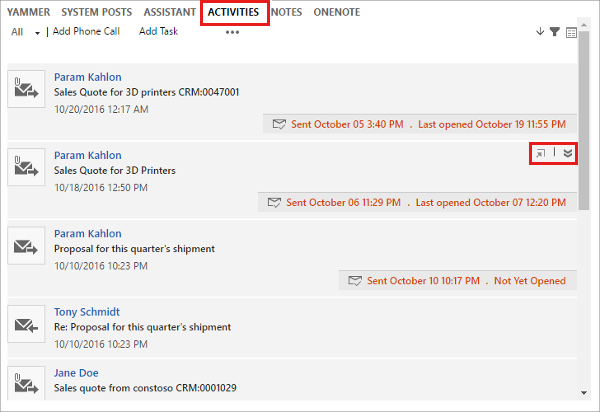
Повідомлення, за якими ви стежите, показують поточний статус взаємодії на своїй плитці в списку «Активності ». Використовуйте кнопки у верхньому правому куті плитки електронного листа, щоб розгорнути його вміст та історію взаємодії прямо в списку або відкрити повну сторінку повідомлення.
KPI електронної пошти у списку повідомлень
Ви можете переглянути кількість відкриттів, перегляд вкладень, клацання пов’язаних і відповіді на перепідписані повідомлення в списку електронних листів, надісланих вашою торговою організацією.
Перейдіть до розділу «Продажі>».
У списку вгорі сторінки виберіть Надіслати всі>електронні листи, за якими ви стежите.
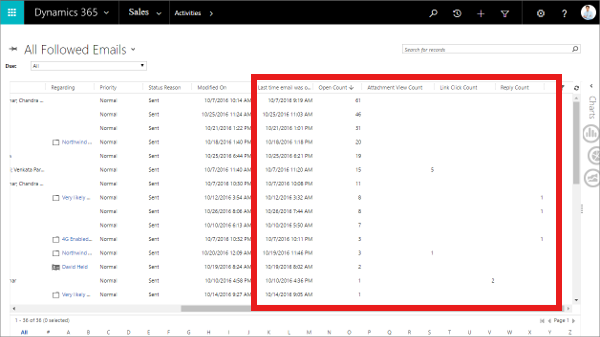
Деталі повідомлення
Щоб відкрити подання відомостей про доставлене повідомлення лише для читання, виберіть його тему в списку «Дії» або «Електронні листи ». Відомості, які можна переглянути, включають історію взаємодії з повідомленнями та KPI.
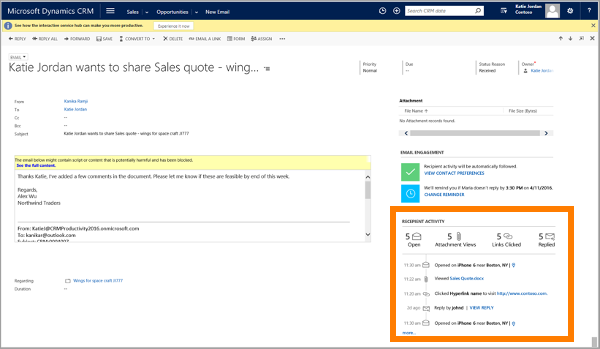
KPI у верхній частині часової шкали показують загальну кількість відкриттів, переглядів вкладень, кліків і відповідей, записаних для повідомлення. На часовій шкалі відображається символ для кожної події взаємодії, найновіші з яких відображаються вгорі, а також кілька деталей про кожну подію.
Результати шаблону та рекомендації у списку шаблонів
Ви можете переглянути ефективність своїх шаблонів електронних листів, включаючи частоту відповідей, відсоток відкриттів, кількість разів їх використання та рекомендацію чи ні.
Перейдіть до розділу «Налаштування>бізнес-шаблонів>», а потім виберіть «Шаблони електронної пошти».
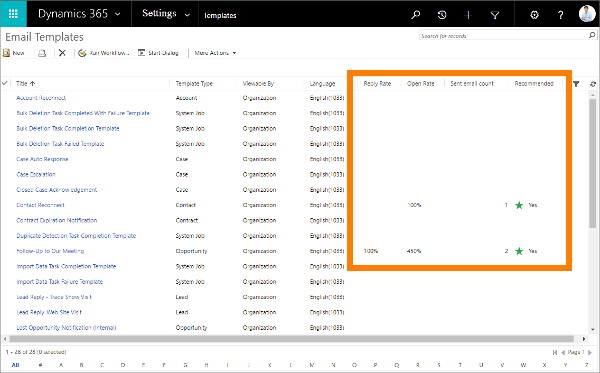
Історія взаємодії з електронною поштою
Зазвичай, коли ви надсилаєте електронний лист, ви не знаєте, чи його було відкрито чи прочитано, якщо одержувач не вирішить надіслати вам відповідь. Це пов’язано з тим, що електронну пошту було створено для імітації традиційної пошти та не було розроблено з урахуванням відстеження відповідей. Dynamics 365 Sales використовує спеціальні методи, щоб обійти це обмеження та забезпечити функції стеження за повідомленнями під час взаємодії з електронною поштою.
Щоб дізнатися, коли було відкрито повідомлення: коли ви надсилаєте електронний лист, за яким ви стежите, від Dynamics 365 Sales, система генерує однопіксельний GIF-файл з унікальною назвою, прозорий, однопіксельний GIF-файл і додає його до повідомлення у вигляді зв’язаного зображення. Цей невидимий GIF-файл разом із будь-якими іншими зображеннями, які ви додаєте до повідомлення, зберігаються в Dynamics 365. Вони отримуються, коли одержувач відкриває повідомлення та вибирає завантаження його зображень. Коли надходить запит на унікальний GIF-файл, Dynamics 365 Sales реєструє, що пов’язане повідомлення було відкрито.
Ми рекомендуємо завжди включати в повідомлення зображення, як-от логотип компанії або захоплюючу ілюстрацію, оскільки це мотивує одержувачів завантажувати їх. Ви не дізнаєтеся, що вони відкрили повідомлення, якщо зображення не завантажуються.
Дізнайтеся, коли було натиснуто кожне пов’язане посилання: коли ви надсилаєте повідомлення електронної пошти, на яке ви підписалися, від Dynamics 365 Sales, система замінює кожне гіперпосилання унікальним пов’язати перенаправленням, яке вказує на Dynamics 365. Кожне посилання перенаправлення включає ідентифікатор, що надає унікальну ідентифікацію як повідомленню, що його містить, так і URL-адресі первинної цілі посилання. Коли Dynamics 365 отримує запит пов’язаних, вона реєструє клік, а потім перенаправляє клік на його початкову адресу, щоб одержувач отримав правильну інформацію з невеликою затримкою або без неї.
Щоб дізнатися, коли було відкрито кожне вкладення: коли ви додаєте до повідомлення вкладення, за яким ви стежите, файл не вкладається безпосередньо, як у випадку зі стандартним електронним листом. Натомість він зберігається на OneDrive спільному ресурсі для бізнесу, який використовується в Dynamics 365, і додається до повідомлення як пов’язане. Як і у випадку з перейденими посиланнями, коли одержувач натискає, щоб завантажити вкладення, Dynamics 365 зазначає клацання та час. Ваші одержувачі можуть навіть віддавати перевагу отриманню вкладень у вигляді посилань, а не файлів, оскільки ваші повідомлення займають набагато менше місця в їхній поштовій скриньці.
Ви можете змішувати вкладення, на які ви підписані, і вкладення, на які ви не підписалися, в одному електронному листі. Це може бути важливо, якщо ви надсилаєте конфіденційні файли, які не хочете зберігати для OneDrive бізнесу.
Дії, які виконуються з електронною поштою, зберігаються в Microsoft Azure Сховищі. Сховище Azure унікальне для кожної організації. Якщо організацію відновлено в іншій організації, історія дій з електронною поштою в попередній організації не переноситься до відновленої організації.
Важливо
Усі дані взаємодії з електронною поштою потрібно трактувати як орієнтовні. Система може зареєструвати подію відкриття електронної пошти лише в тому випадку, якщо одержувач також завантажить зображення повідомлення, включно з невидимим GIF-файлом. Фактична кількість відкриттів може бути більшою, ніж кількість зареєстрованих у Dynamics 365 Sales. Аналогічно, якщо зображення кешуються, що характерно для веб-поштових клієнтів, то про наступні відкриття може не повідомлятися відділ продажів.
Міркування щодо кількості електронних листів
Взаємодія з електронною поштою надає цінну інформацію про ваші електронні листи, але хибнопозитивні результати можуть виникати через спам-фільтри та інші механізми, впроваджені вашою організацією. Таким чином, кількість імейлів може бути неточною і повинна використовуватися для визначення тенденцій, а не для точного вимірювання того, чи прочитав потенційний клієнт конкретне повідомлення. Ось деякі міркування, які ви повинні знати:
- З міркувань безпеки ваша організація може настроїти сканування вихідної пошти, і ці сканування можуть реєструватися під час відкриття електронної пошти, особливо для електронних листів із гіперпосиланнями або вкладеннями. Це може бути причиною того, що кілька електронних листів відкриваються одночасно, особливо коли вони надсилаються різним одержувачам у різних організаціях.
- Деякі постачальники послуг електронної пошти (ESP) сканують вихідні повідомлення, переважно націлені на нові поштові скриньки, ті, у яких нещодавно зросла активність розсилки, а також поштові скриньки, позначені як підозрілі або схожі на спам. Також ESP проводять на тимчасовій основі вибіркове сканування частини поштових скриньок. Як правило, користувачі не можуть налаштувати цей процес, що служить для стримування спамерів від використання їхньої платформи.
- Стороння інтеграція або розширення сканує ваші вихідні повідомлення на наявність спаму або внутрішніх звітів. Щоразу, коли електронний лист відкривається навіть за допомогою інструмента сканування або відстеження, він реєструється як відкрита подія.
- Спам-фільтри одержувачів можуть сканувати та відкривати ваші електронні листи, які ви надсилаєте, і вони можуть вважатися відкритими під час сканування системи безпеки.
Пов’язані відомості
Як увімкнути взаємодію з електронною поштою
Створення та надсилання електронного листа
Налаштування параметрів конфіденційності